Dodawanie metody płatności do konta Apple ID
Dodaj metodę płatności, która może być używana przez Ciebie i Twoją rodzinę w App Store, iCloud+, Apple Music i innych usługach.
Dodawanie metody płatności
Aby robić zakupy w sklepie App Store lub korzystać z subskrypcji usług takich jak iCloud+ czy Apple Music, musisz mieć zarejestrowaną co najmniej jedną metodę płatności akceptowaną w Twoim kraju lub regionie.
Dodaj metodę płatnościDodawanie metody płatności na iPhonie, iPadzie lub Apple Vision Pro
Otwórz aplikację Ustawienia.
Stuknij swoje imię i nazwisko.
Stuknij opcję Płatność i wysyłka. Może zostać wyświetlony monit o zalogowanie się przy użyciu identyfikatora Apple ID.
Stuknij opcję Dodaj metodę płatności.
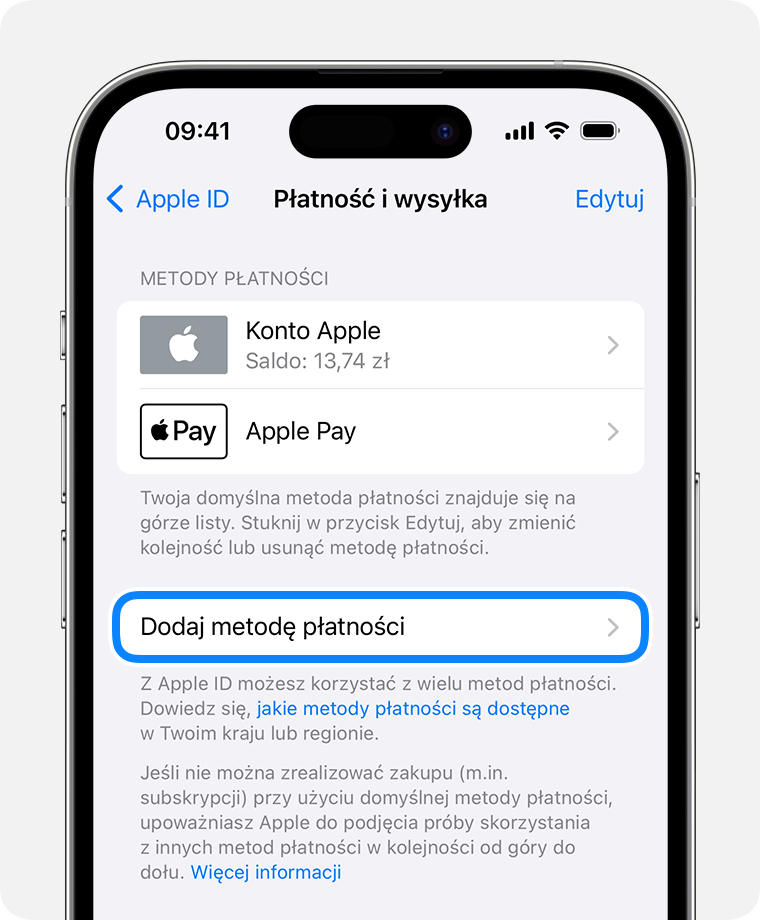
Wprowadź szczegóły dotyczące metody płatności i stuknij przycisk Gotowe.
Zmiana kolejności stosowania metod płatności na iPhonie, iPadzie lub Apple Vision Pro
Na ekranie Płatność i wysyłka stuknij opcję Edytuj.
Dotknij i przytrzymaj metodę płatności, aby przeciągnąć ją w górę lub w dół listy metod płatności. Apple będzie próbować obciążać Twoje metody płatności w kolejności ich pojawiania się.
Stuknij opcję Gotowe.
Jeśli masz już zarejestrowaną metodę płatności, dowiedz się, jak zmienić lub zaktualizować metodę płatności.
Dodawanie metody płatności na Macu
Otwórz sklep App Store.
Kliknij swoje imię i nazwisko. Jeśli Twoje imię i nazwisko nie jest wyświetlone, kliknij przycisk Zaloguj się, a następnie zaloguj się za pomocą identyfikatora Apple ID i kliknij swoje imię i nazwisko.
Kliknij opcję Ustawienia konta. Może zostać wyświetlony monit o zalogowanie się przy użyciu identyfikatora Apple ID.
Obok pozycji Informacje o płatności kliknij opcję Zarządzaj płatnościami.
Kliknij opcję Dodaj płatność.
Wprowadź szczegóły dotyczące metody płatności i kliknij przycisk Gotowe.
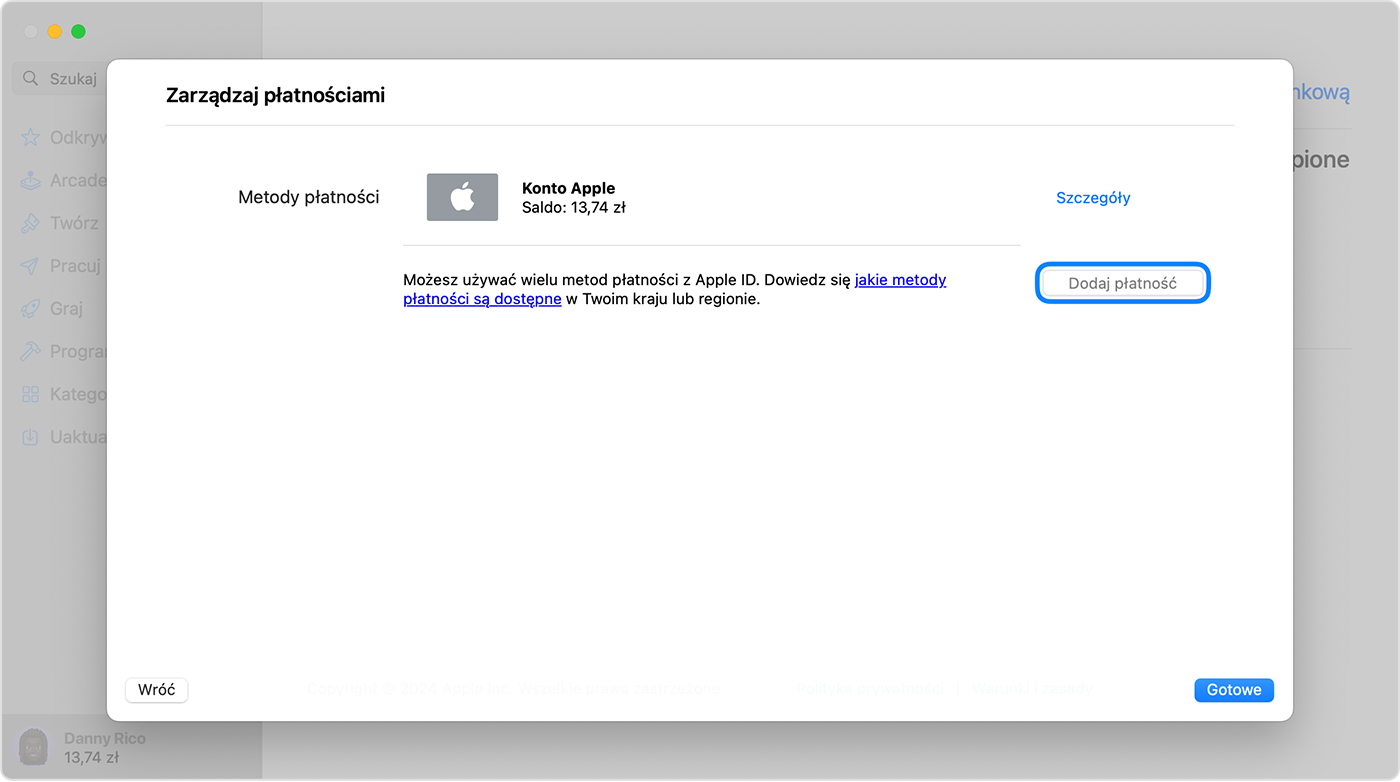
Zmiana kolejności stosowania metod płatności na komputerze Mac
Na ekranie Informacje o płatności użyj strzałek obok każdej metody płatności, aby przenieść daną metodę w górę albo w dół listy metod płatności. Apple będzie próbować obciążać Twoje metody płatności w kolejności ich pojawiania się.
Jeśli masz już zarejestrowaną metodę płatności, dowiedz się, jak zmienić lub zaktualizować metodę płatności.
Dodawanie metody płatności na komputerze PC z systemem Windows
Na komputerze PC z systemem Windows otwórz apkę Apple Music lub Apple TV.
Kliknij swoje imię i nazwisko w dolnej części paska bocznego, a następnie wybierz opcję Pokaż moje konto. Może być konieczne zalogowanie się najpierw za pomocą konta Apple ID.
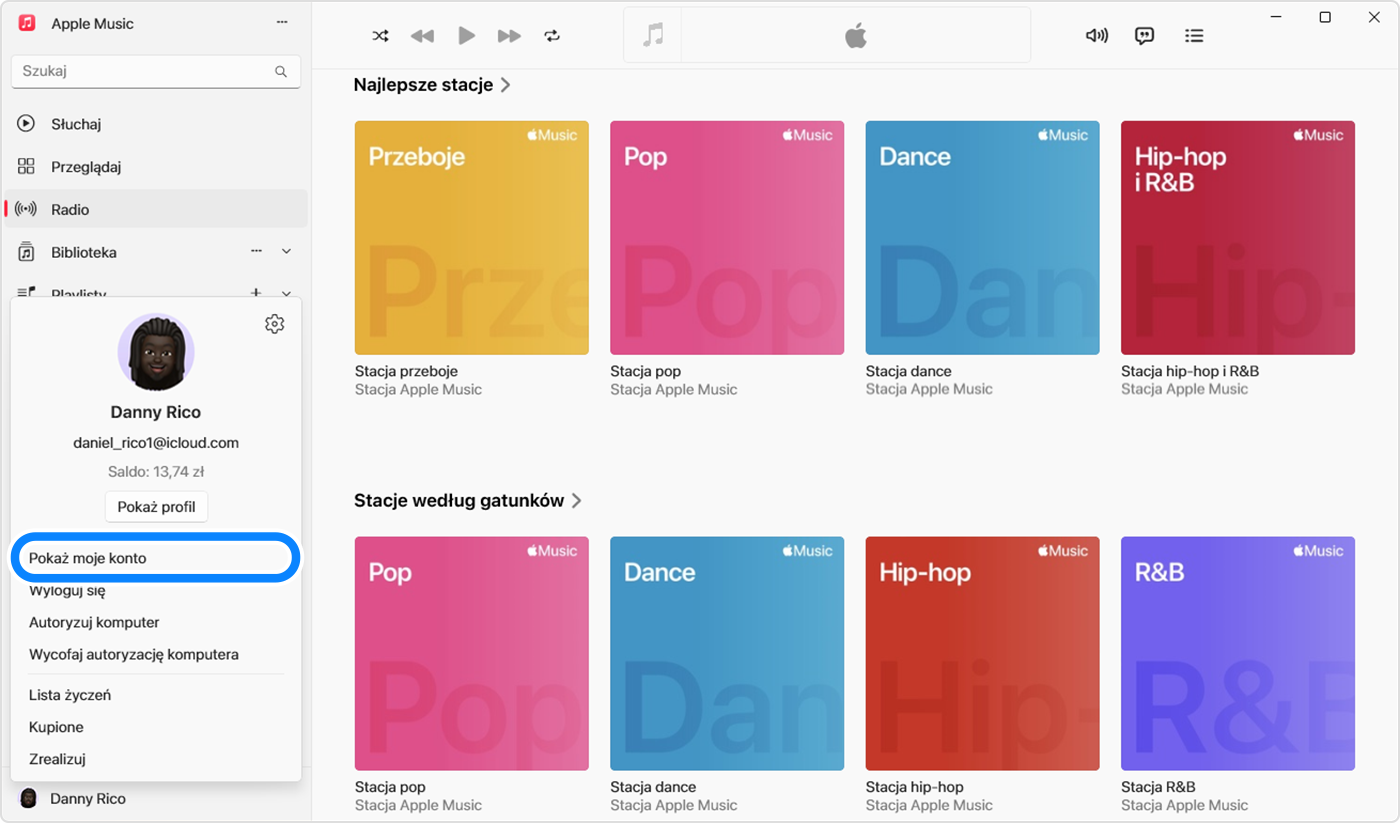
Obok pozycji Informacje o płatności kliknij opcję Zarządzaj płatnościami.
Kliknij opcję Dodaj płatność.
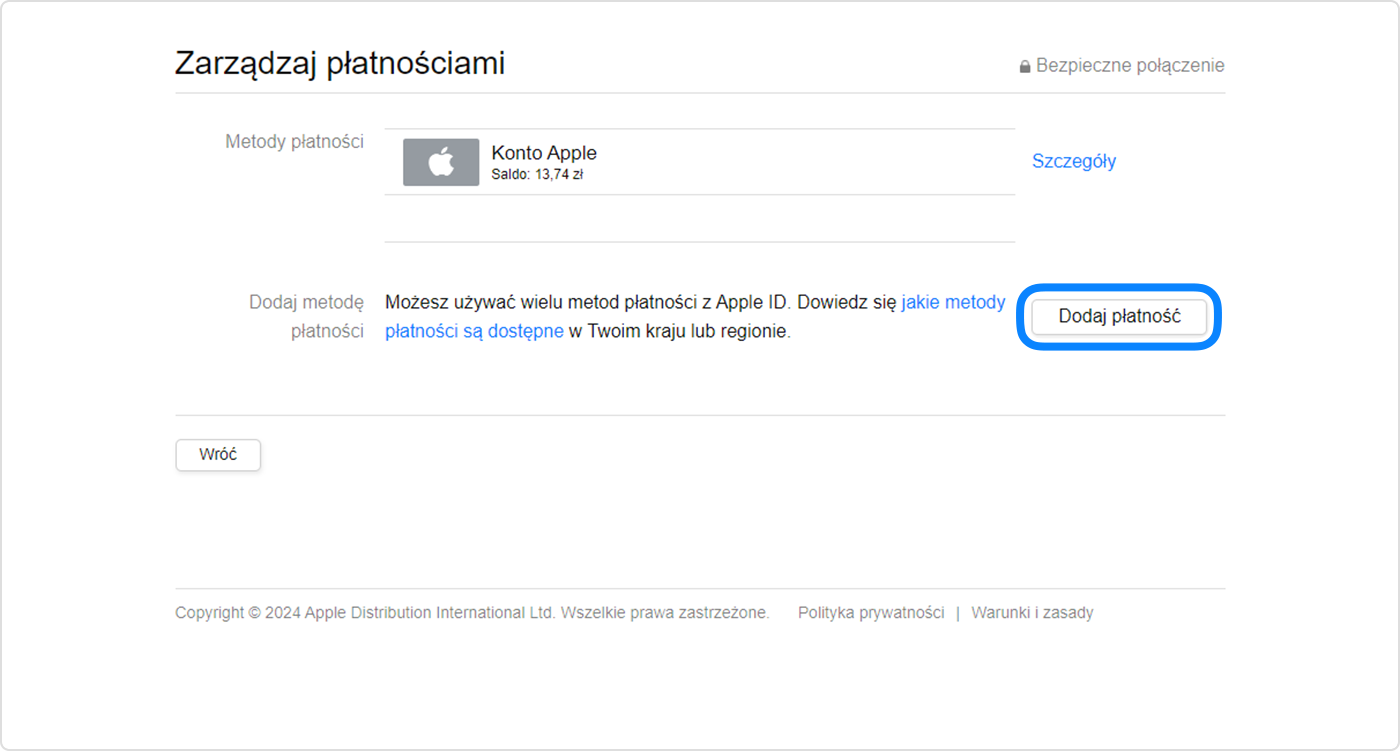
Wprowadź szczegóły dotyczące metody płatności i kliknij przycisk Gotowe.
Zmiana kolejności stosowania metod płatności na komputerze PC z systemem Windows
Na ekranie Informacje o płatności użyj strzałek obok każdej metody płatności, aby przenieść daną metodę w górę albo w dół listy metod płatności. Apple będzie próbować obciążać Twoje metody płatności w kolejności ich pojawiania się.
Jeśli masz już zarejestrowaną metodę płatności, dowiedz się, jak zmienić lub zaktualizować metodę płatności.
Dodawanie metody płatności online
Metodę płatności możesz również dodać po zalogowaniu się do witryny appleid.apple.com.
W niektórych krajach i regionach edycja informacji o płatności online w witrynie appleid.apple.com może spowodować automatyczne usunięcie z konta dodatkowych metod płatności.
Przedstawione informacje dotyczące produktów, które nie zostały wyprodukowane przez firmę Apple, bądź niezależnych witryn internetowych, które nie są kontrolowane ani testowane przez firmę Apple, nie mają charakteru rekomendacji. Firma Apple nie ponosi odpowiedzialności za wybór, działanie lub wykorzystanie witryn bądź produktów innych firm. Firma Apple nie składa żadnych oświadczeń dotyczących dokładności ani wiarygodności witryn internetowych innych firm. Skontaktuj się z dostawcą, aby uzyskać dodatkowe informacje.
